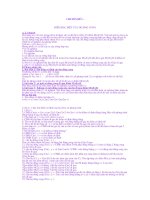Thủ thuật gõ công thức toán học, hóa học phức tạp trong Word
Bạn đang xem bản rút gọn của tài liệu. Xem và tải ngay bản đầy đủ của tài liệu tại đây (854.3 KB, 11 trang )
Thủ thuật gõ công thức toán học, hóa học phức tạp trong Word
Với bài viết dưới đây, bạn có thể gõ các công thức toán học, vật lý, hóa
học… phức tạp ngay trong Microsoft Word một cách đơn giản và nhanh
chóng.
Sử dụng tính năng sẵn có của Word:
Đối với Word 2007:
Nếu đang sử dụng Word phiên bản 2007, bạn có thể sử dụng tính năng đã
được tích hợp sẵn để gõ các công thức toán học vào văn bản của mình.
Bạn thực hiện theo các bước sau:
- Di chuyển con trò của Word đến vị trí bạn muốn chèn công thức.
- Chọn tab Insert từ menu của Word 2007, nhấn vào nút Equation (hoặc
nhấn tổ hợp phím Alt và =), lập tức tab Desugb sẽ được xuất hiện trên menu
của Word, có chứa đầy đủ các biểu tượng, ký tự toán học và các công thức
toán học phức tạp.
- Khi kích chọn 1 dạng công thức toán học, Word 2007 sẽ liệt kê danh sách
các kiểu công thức có thể sử dụng của dạng công thức toán học đó.
- Sau khi đã chọn được 1 dạng công thức, công thức đó sẽ được chèn vào vị
trí con trỏ chuột hiện tại, đồng thời sẽ chừa các ô trống để người dùng có thể
điền vào các giá trị tương ứng.
Các ô trống được chừa để điền vào các giá trị của công thức
Đối với Word 2003:
Tính năng gõ các công thức toán học không được tích hợp sẵn trong Word
2003 mà cần phải được cài đặt thêm. Để sử dụng tính năng này, bạn cần phải
có đĩa CD cài đặt Office 2003 (hoặc bộ cài đặt chứa trên ổ cứng của mình).
Thực hiện theo các bước sau để cài đặt thêm tính năng mới cho Office 2003:
- Bỏ đĩa CD cài đặ
t Office 2003 vào ổ đĩa máy tính (trong trường hợp bộ cài
đã chứa sẵn trên ổ cứng, có thể bỏ qua bước này).
- Nhấn nút Start, chọn Ctrol Panel -> Add/remove Programs.
- Tại danh sách các phần mềm đang được cài đặt trên hệ thống, tìm đến
Microsoft Office, nhấn nút Change.
- Tại hộp thoại hiện ra sau đó, đánh dấu chọn Add or Remove Features rồi
nhấn Next để tiếp tục.
- Tại hộp thoại Custom Setup hiện ra, đánh dấu chọn Choose advanced
customization of applications rồi nhấ
n Next.
- Danh sách các tính năng đã được cài đặt sẽ được hiển thị. Kích vào biểu
tượng dấu + tại mục Office Tools, một danh sách khác hiện ra. Bạn kích
chuột vào mục Equation Edition và chọn Run from My Computer.
- Nhấn nút Update.
- Bây giờ, quá trình sẽ sử dụng đĩa cài đặt Office để cài đặt thêm tính năng
mới cho Word 2003. Trong trường hợp bộ cài nằm trên ổ cứng, bạn nhấn nút
Browser, tìm đến thư mục chứa bộ cài và nhấn OK để tiếp tục quá trình.
- Sau khi hoàn tất quá trình cập nhật tính năng mới, kích hoạt Word 2003.
Tại giao diện chính, bạn chọn View -> Toolbar -> Customize.
- Tại hộp thoại Customize hiện ra, chọn tab Command. Kích chọn mục
Insert ở bảng bên trái, danh sách các tính năng sẽ được liệt kê ở bảng bên
phải. Tìm đến tính năng Equation Editor.